
Metoda 1: Oficjalne metody
Rzeczywiste metody oprogramowania układowego polega na zainstalowaniu aktualizacji "autor: AIR" lub firmy Smart Switch.Zaktualizuj OTA.
Instalowanie nowej wersji Androida metodą OTA (nad powietrzem, w powietrzu) jest wykonywane w następujący sposób:
- Przede wszystkim upewnij się, że urządzenie docelowe jest podłączone do Internetu, a sama połączenie jest stabilne. Następnie otwórz "Ustawienia", przewiń do dołu i wybierz "Aktualizacja oprogramowania" ("Aktualizacja oprogramowania").
- Kliknij "Pobierz i zainstaluj".
- Poczekaj, aż urządzenie łączy się z serwerami Samsung. Jeśli aktualizacja zostanie wykryta, rozpocznie się ładowanie.
- Istnieją dwie opcje instalowania nowej wersji Androida - natychmiastowe i odroczone ("Zainstaluj teraz" i "Zaplanowaną instalację" w wersji angielskiej). Pierwszy jest oczywisty - naciśnięcie odpowiedniego przycisku rozpocznie instalację. Drugi pozwala wybrać dogodny czas - na przykład noc, gdy urządzenie nie jest używane i jest odpowiedzialne.
- Po ponownym uruchomieniu systemu będzie gotowy do dalszego wykorzystania.
Metoda z wykorzystaniem OTA jest najłatwiejsza implementacja, więc zalecamy użycie go.
Mądry przełącznik
Alternatywną poprzedniej opcją będzie program markowy Samsung o nazwie Smart Switch.
Pobierz inteligentny przełącznik z oficjalnej strony internetowej
- Upewnij się, że komputer jest zainstalowany na komputerze dla urządzenia i jest rozpoznawany przez system.
- Uruchom Smart Switch i podłącz docelowy telefon lub tablet do komputera.
- Poczekaj, aż aplikacja określa model gadżetu i serwery kontaktowe do wyszukiwania aktualizacji. Jeśli zostanie wykryty, pojawi się przycisk "Update", kliknij go.
- Sprawdź wersję zainstalowanej oprogramowania, a następnie kliknij "Kontynuuj".
- Okno pojawi się z ostrzeżeniem o ograniczeniu zdolności roboczej w procesie przeprowadzania aktualizacji, kliknij go "wszystko potwierdzone".
- Rozpocznie się procedura aktualizacji oprogramowania układowego, składająca się z etapów przygotowania urządzenia, ustawień środowiska, przygotowania oprogramowania i jego instalacji.
- Następnie zostanie ponownie uruchomiony gadżet docelowy. Po uruchomieniu program pojawi się wskaźnik, który zgłasza koniec procedury, naciśnij go "Potwierdź".
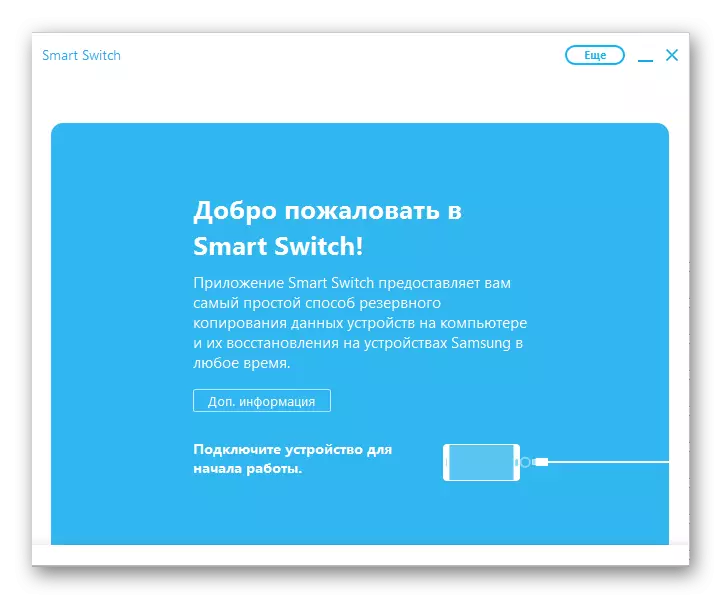


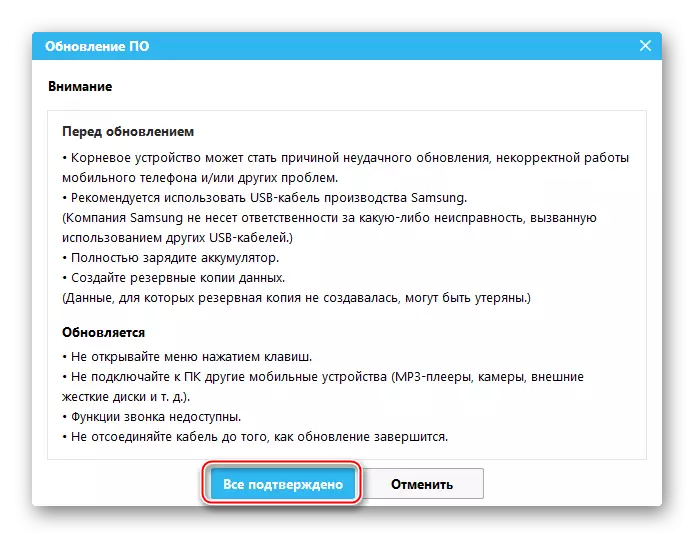

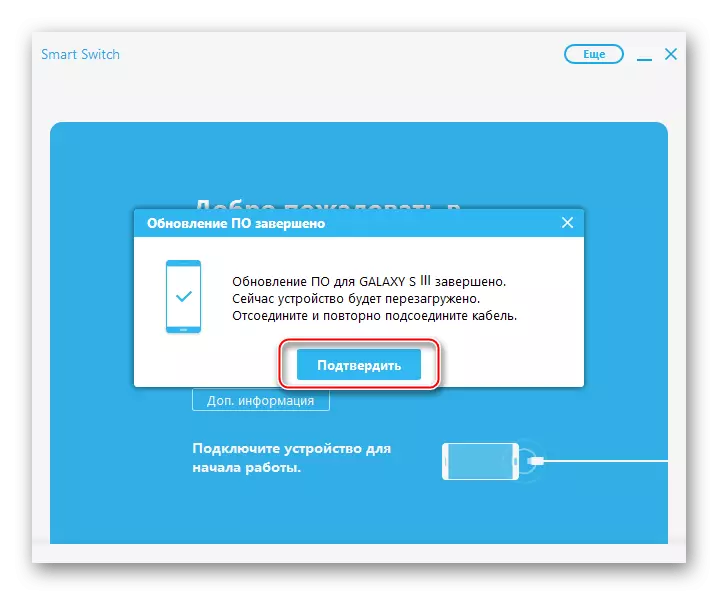
Odłączyć urządzenie z komputera - praca jest zakończona, a nowa wersja Androida musi zostać zainstalowana.
Metoda 2: Metody nieformalne (oprogramowanie układowe)
Niestety, zwykła praktyka producentów jest obecnie uwalnianiem dwóch nowych wersji Androida na urządzeniu, po czym zatrzymuje się wsparcie - zatem nadal istnieją stosunkowo aktualne smartfony i tabletki bez nowego systemu operacyjnego. Sytuacja może być wzmocniona przez ustawienie oprogramowania innych firm z odpowiednią wersją zielonego robota, w ten sposób rozszerzono żywotność urządzenia. Samsung Instrukcje oprogramowania układowego na naszej stronie dedykowanej osobnej sekcji, więc radzimy skontaktować się z nim.
Czytaj więcej: Samsung Firmware
